
Scanner: usare la Scansione a FTP in Mac OS X 10.7 FTP Server
Inviare i dati scansionati dall'ADF o il vetro di esposizione (dati di scansione) della macchina al server FTP (Macintosh).
Da un computer connesso in rete/a Internet, è possibile accedere al server FTP e scaricare un ampio volume di dati di scansione anche se ci si trova in un luogo remoto rispetto alla macchina.
Un volume elevato di dati di scansione (più di 10 MB) può essere inviato in modo più sicuro che per e-mail.
• Esempi introdotti in questa sezione
Utilizzando la funzione Scansione a FTP, inviare i dati di scansione (PDF) dalla macchina al computer Macintosh registrato come server FTP.
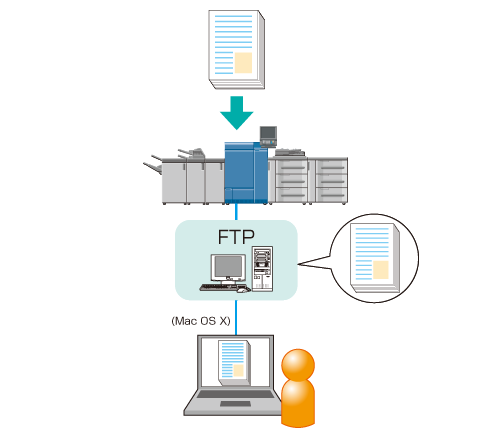
•Ambiente previsto
Rete | La macchina e il server FTP (Macintosh) sono connessi alla rete. |
SO server FTP | Mac OS X 10.7 Lion o successivo |
Controller immagine | Controller immagine IC-602 |
*La schermata di esempio può differire dalla schermata effettiva a seconda dell'ambiente di sistema e la versione/revisione dell'applicazione.
•Flusso di lavoro
PUNTO 1: Verificare le impostazioni server FTP

PUNTO 2: Registrare il server FTP nella macchina
•Registrare le informazioni di destinazione nel pannello a sfioramento del corpo principale.

PUNTO 3: Inviare i dati di scansione al server FTP
•Precauzioni
L'impostazione del server FTP differisce a seconda della configurazione e dell'ambiente.
Verificare le impostazioni server FTP
Le seguenti informazioni sono necessarie per registrare il server FTP di destinazione nella macchina.
Chiedere all'amministratore di rete e prendere nota delle informazioni.
Elemento | Descrizione |
|---|---|
[Indirizzo host] | Nome o indirizzo IP del server FTP |
[Perc file] | Directory nel server FTP |
[Nome di login] | Nome di login del server FTP |
[Password] | Password corrispondente al nome di login FTP |
Registrazione del server FTP nella macchina
•Registrare il server FTP di destinazione nella macchina nel pannello a sfioramento del corpo principale.
Nel pannello a sfioramento della stampante, premere [SCANSIONA].
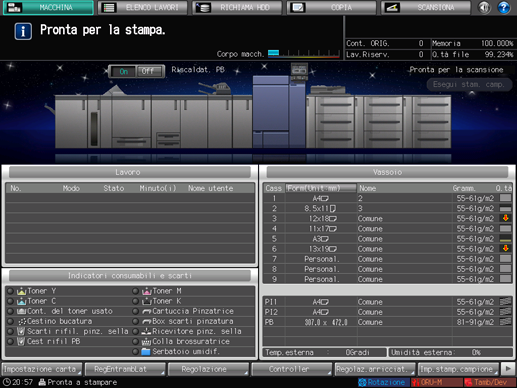
Premere [FTP] quindi premere [Registr/Modif].
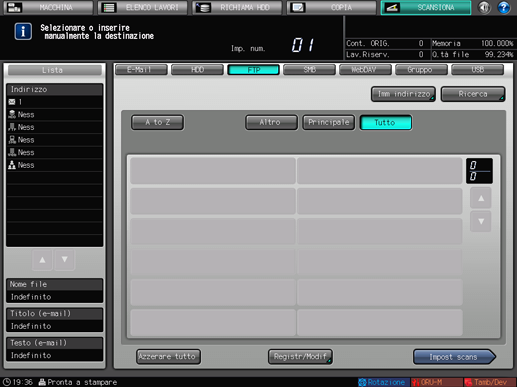
Premere [Aggiungere].

È visualizzata la schermata [Aggiungere indirizzo FTP].
Premere [Nome registro].
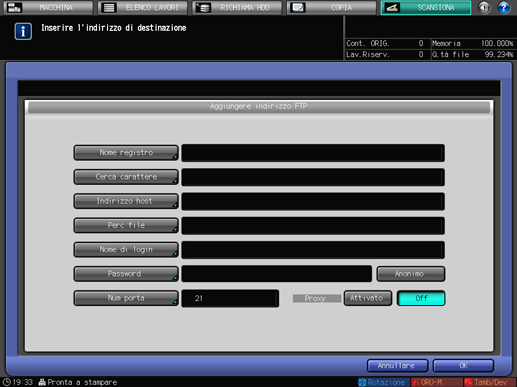
Inserire il nome di registrazione e premere [OK].
Per informazioni dettagliate sull'inserimento, fare riferimento a Immissione di caratteri.
Esempio: "sample- ftp" è inserito come nome di registrazione.
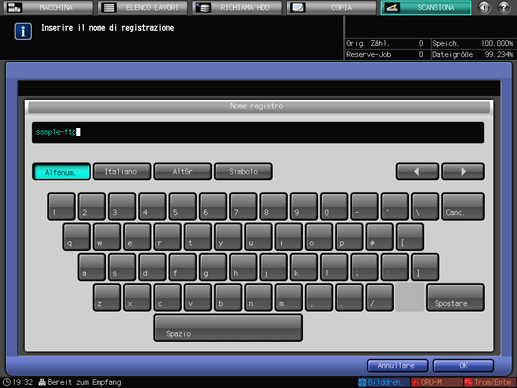
Sono inseriti [Nome registro] e [Cerca carattere].
Premere [Indirizzo host] , [Perc file] , [Nome di login] e [Password] e inserire le impostazioni nella stessa maniera.
Inserire le informazioni di cui si ha preso nota in "Verificare le impostazioni server FTP".
Inserire le voci.
Il numero di porta è in genere 21. Non cambiarlo se non è cambiato nel server FTP.
Per usare un server proxy quando si invia al server FTP, impostare [Proxy] su [Attivato]. In questo caso, specificare dapprima le impostazioni server Proxy nel [Menu Utilità]. ([Impostazioni di rete] - [Impost. amministratore] - [Impostazioni di rete] - [Impostazione NIC] - [Impostazione FTP]) Per informazioni dettagliate sulle [Impostazioni di rete], fare riferimento a Impostazione NIC: impostare le informazioni sulla rete della macchina.
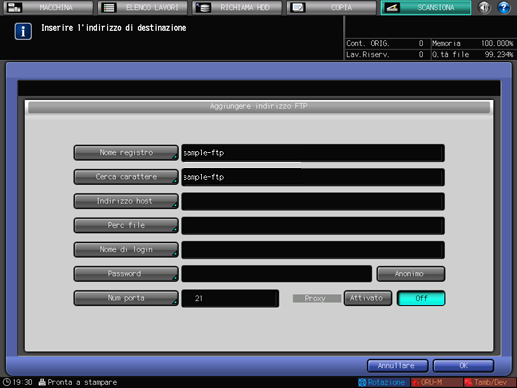
Per inviare i dati di scansione all'FTP anonimo (FTP che consente a diversi utenti non specificati di condividere i file), premere [Anonimo]. Ciò imposta il nome di accesso su [Anonimo].
Una volta inserite le voci, premere [OK].
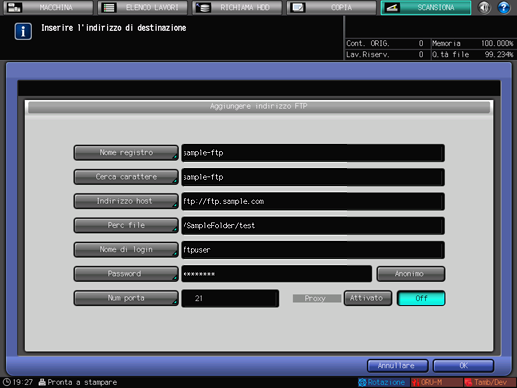
Verificare che il server FTP sia stato registrato.
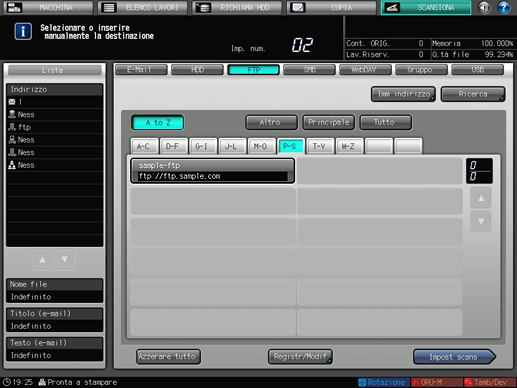
Premere [Riportare].
Invio di dati di scansione al server FTP
Inviare i dati di scansione al server FTP dalla macchina.
Selezionare l'indirizzo FTP registrato e premere [Impost scans].
Una volta premuto [SCANSIONA], premere [FTP] per visualizzare questa schermata.
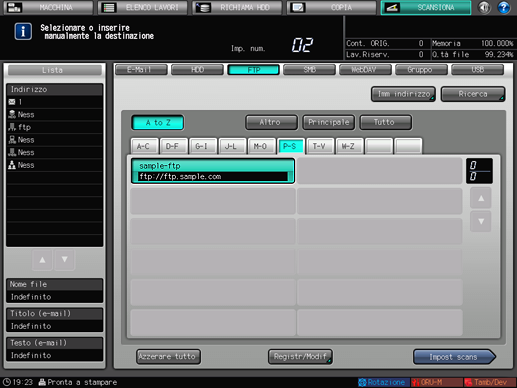
Impostare la qualità immagine, la risoluzione e altre voci.
Per informazioni dettagliate su ogni voce dello schermo, fare riferimento a Schermata Impost scans.
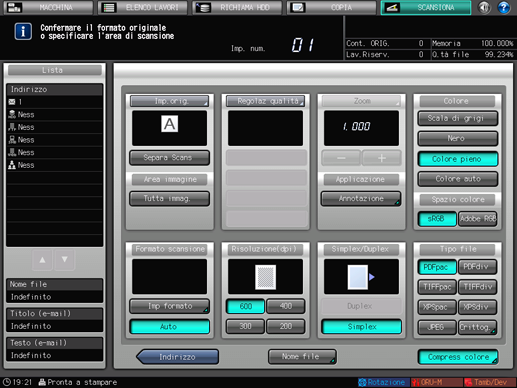
Impostare l'originale, quindi premere Avvio nel pannello di controllo.
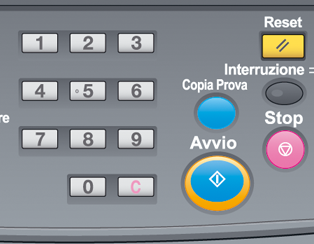
L'originale è scansionato e inviato al server FTP.